怎么将u盘做成启动盘呢?最近都是流行u盘安装电脑操作系统, 不少小伙伴们都想学习这个方法,那么就先学制作u盘启动盘吧,因为制作u盘启动盘好了,才能进行u盘安装电脑系统,那么下面就让我来告诉你们怎么将u盘做成启动盘。
第一步:下载并且安装好系统之家u盘装机版,打开安装好的系统之家u盘装机版,插入u盘等待软件成功读取到u盘之后,点击“开始制作”进入下一步操作。如下图所示:
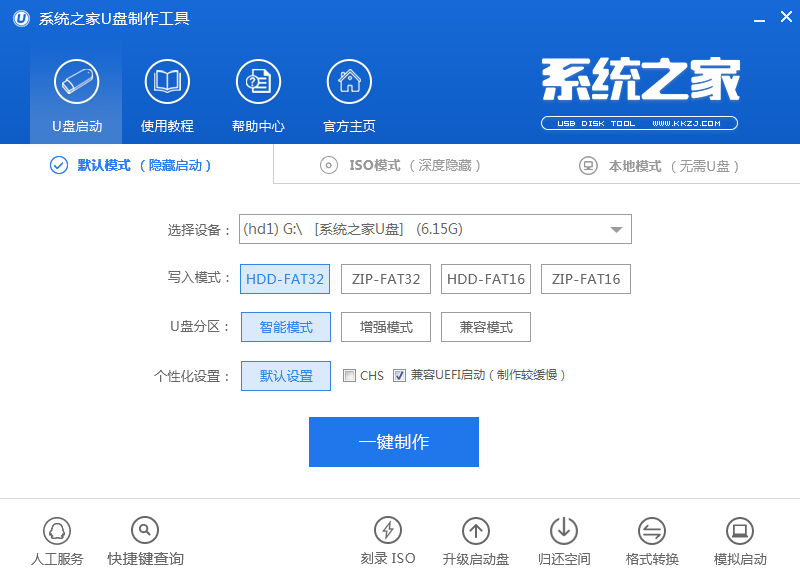 怎么将u盘做成启动盘教程图1
怎么将u盘做成启动盘教程图1第二步:在弹出的信息提示窗口中,点击“确定”进入下一步操作。如下图所示:
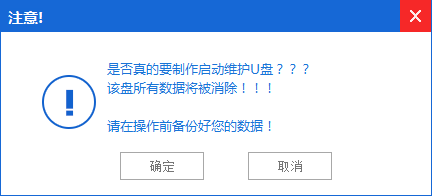 怎么将u盘做成启动盘教程图2
怎么将u盘做成启动盘教程图2第三步:耐心等待系统之家装机版u盘制作工具对u盘写入系统之家相关数据的过程。如下图所示:
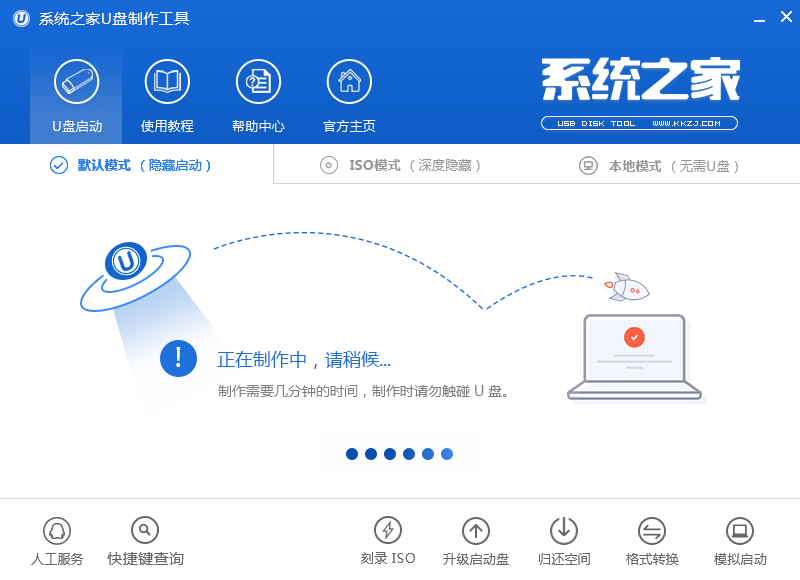 怎么将u盘做成启动盘教程图3
怎么将u盘做成启动盘教程图3第四步:完成写入之后,在弹出的信息提示窗口中,点击“确定”进入模拟电脑。如下图所示:
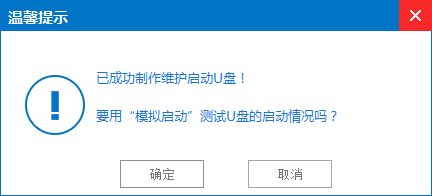 怎么将u盘做成启动盘教程图4
怎么将u盘做成启动盘教程图4以上就是小编给你们介绍的怎么将u盘做成启动盘教程,大家是否都已经掌握了这个制作u盘启动盘的方法呢?那么就赶紧操作起来吧,不要再因为犹豫而跟这么好制作u盘启动盘的教程擦肩而过了,大家赶紧行动起来吧。

























